В данной статье описано как зарегистрировать (купить) домен и привязать его к нашей платформе.
Всем клиентам платформы мы бесплатно предоставляем:
1. SSL-сертификат для домена, ваша экономия 1 600 ₽/год.
2. DDOS-защиту для домена от DDoS-Guard, ваша экономия 8 000 ₽/месяц.
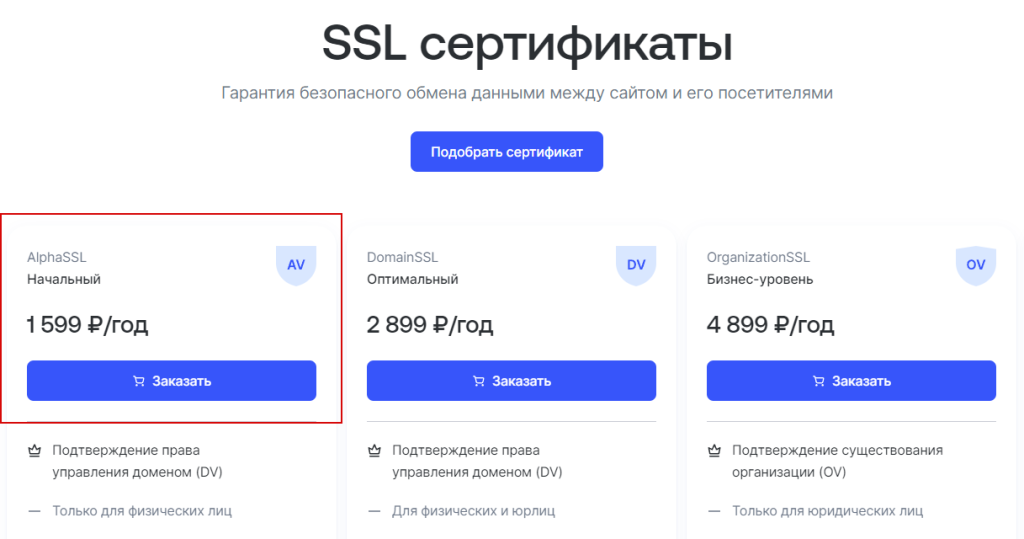
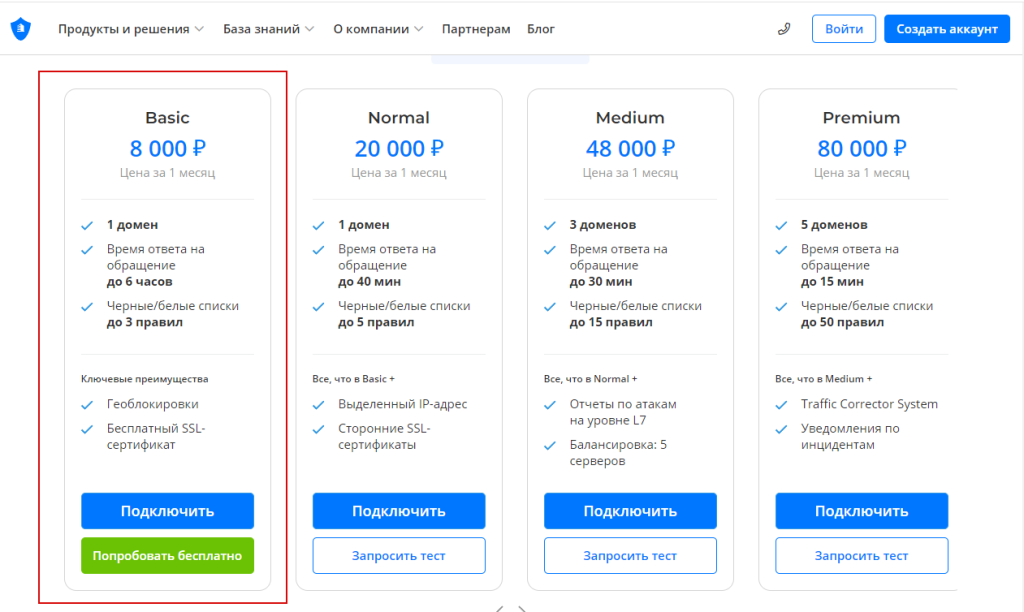
Что такое хостинг и нужен ли он?
Хостинг — это сервер (место), где располагается сайт и все его файлы (изображения товаров, ваш логотип и т.д.). Если вы арендуете сайт у нас, то покупать хостинг вам не нужно. Мы сами осуществляем хранение сайта и всех его файлов, а также делаем бекап файлов, чтобы при необходимости можно было восстановить предыдущую версию.
Покупка домена
Reg.ru
Перейдите на сайт и в верхней части сайта введите в поле желаемый домен, нажмите “Подобрать”.
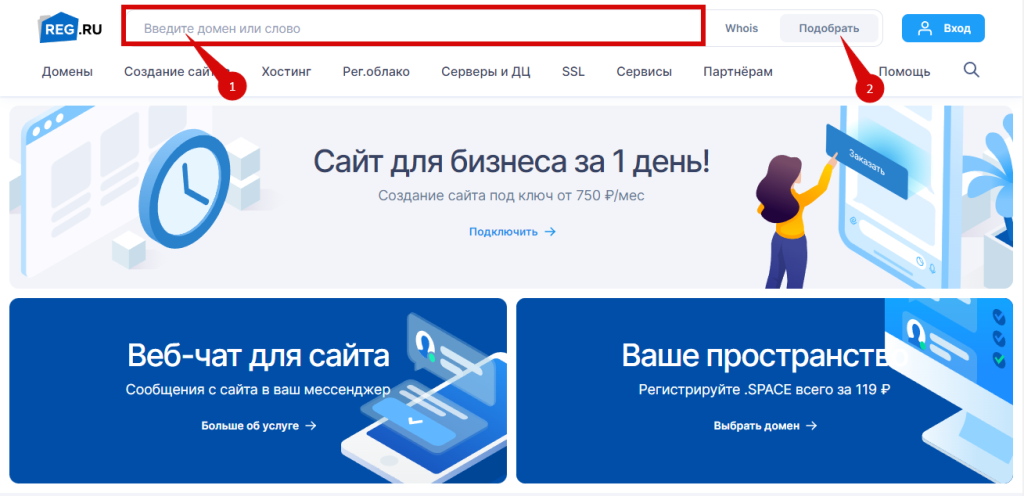
Если домен, который вы хотите приобрести, свободен, то нажмите на значок корзины, проверьте, что регистратор не добавил к заказу ничего лишнего (общая сумма совпадает со стоимостью домена). А затем нажмите на кнопку “Подобрать”.
Если домен занят, то вы можете попробовать другой или воспользоваться рекомендациями регистратора.
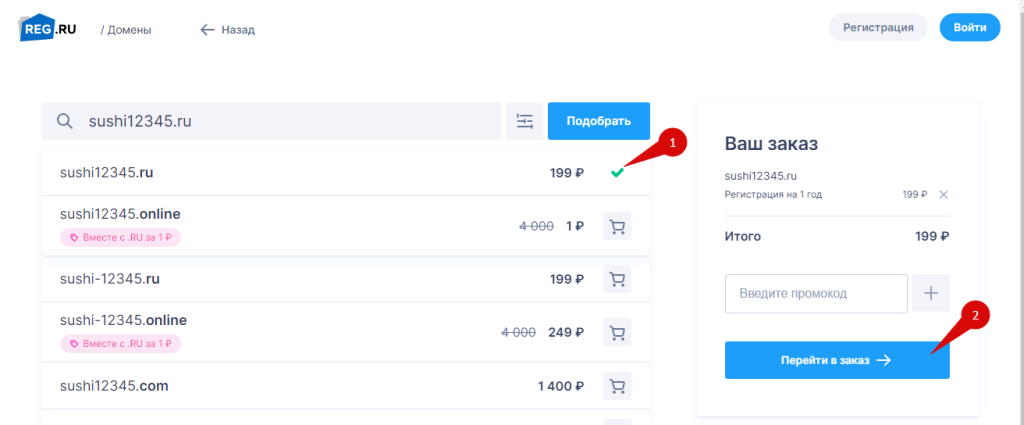
В корзине мы еще раз убеждаемся, что итоговая сумма совпадает со стоимостью домена и переходим к оплате.
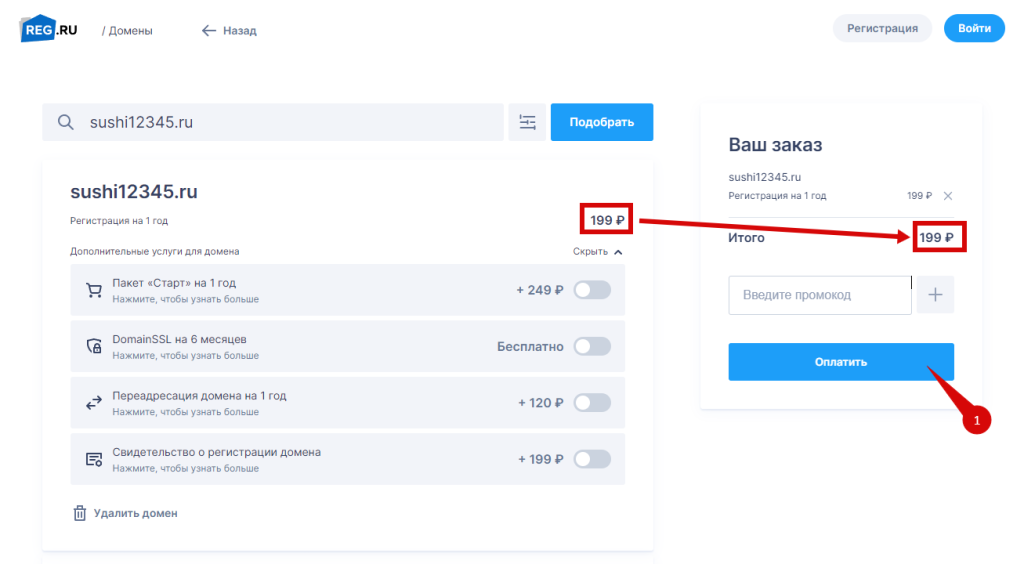
Перед покупкой вам нужно будет зарегистрироваться, а также указать ваши паспортные данные как будущего администратора домена. Затем выбрать способ оплаты и завершить покупку.
Почему важно указывать корректные данные?
1. Все права на домен будут принадлежать лицу или организации, указанному в качестве администратора.
2. Любые административные действия с доменом (смена регистратора, смена администратора) будут доступны только лицу, указанному в качестве владельца домена.
TimeWeb
- В панели управления аккаунтом перейдите в раздел «Домены» — «Купить домен».
- Укажите желаемое доменное имя. Система автоматически проверит, свободен ли домен для заказа. Если домен свободен, нажмите кнопку «Зарегистрировать».
- Откроется форма настройки и оплаты заказа.
- Здесь:
- Выберите период оплаты домена: 1 год или больше.
- Выберите или создайте администратора регистрируемых доменов. Обязательно указывайте корректные данные администратора.
- Выберите способ оплаты: оплатить отдельно, списать с баланса аккаунта.
- Нажмите «Зарегистрировать домен».
Домен станет доступен через 3-24 часа после регистрации, как только обновятся DNS-серверы.
Привязка домена
Для того, чтобы привязать домен к платформе необходимо прописать в его настройках А-запись.
Как это работает?
У каждого домена есть ресурсные записи (A-запись, NS-запись, MX-запись и другие), они позволяют при заходе на домен открывать определенный сервер.
1. Менять нужно только A-запись, никакие другие ресурсные записи, в том числе NS-запись менять не нужно!
2. Для субдомена www также должна быть указана А-запись
3. Если у вас в настройках домена есть AAAA-запись, ее нужно удалить.
Почему мы используем А-запись, а не NS-запись?
- В отличие от NS-записи, обновление которой занимает от 12 до 24 часов, А-запись обновляется практически мгновенно.
- После прописывания А-записи (в отличие от NS) управление остальными записями домена (их еще называют ресурсными) остается у вас, и вы сами сможете проводить дальнейшие манипуляции с доменом, например: делегировать MX-запись на Yandex или Mail.ru, чтобы создать корпоративную почту; создавать субдомены (если это вдруг понадобится) и т.д.
- Если же вы прописываете у домена NS-запись, то управление всеми ресурсными записями переходит к администраторам DNS-сервер NS-записи, которого вы указали.
Reg.ru
1. Перейдите в личный кабинет.
2. Перейдите в раздел “Домены” и кликните по строке с нужным доменом:
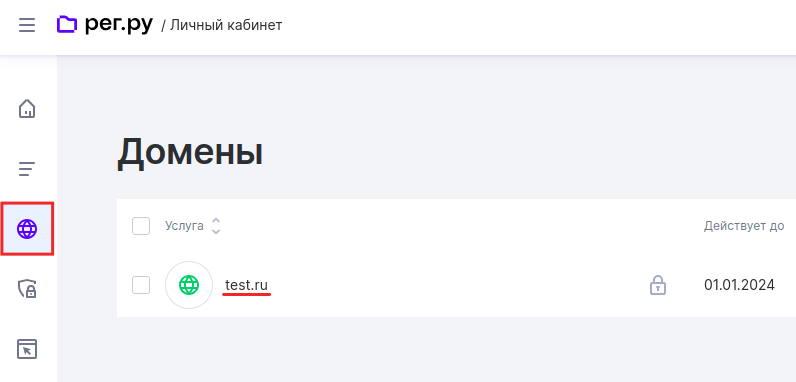
3. В блоке «DNS-серверы и управление зоной» кликните Изменить:
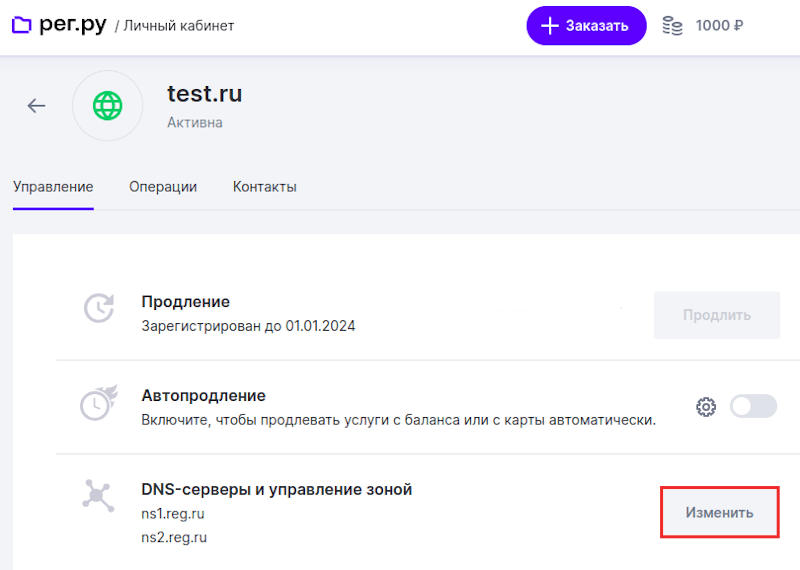
Если в блоке "DNS-серверы и управление зоной" вы видите, что указаны не сервера в домене Reg.ru, то у вашего домена прописаны NS-сервера другого хостера и настройку A-записи следует проводить в панели хостера, где припаркован ваш домен (чьи NS-сервера указаны).
Если у вас нет доступа к той панели, то установите стандартные NS-сервера Reg.ru:
ns1.reg.ru
ns2.reg.ru
4. Нажмите Добавить запись:
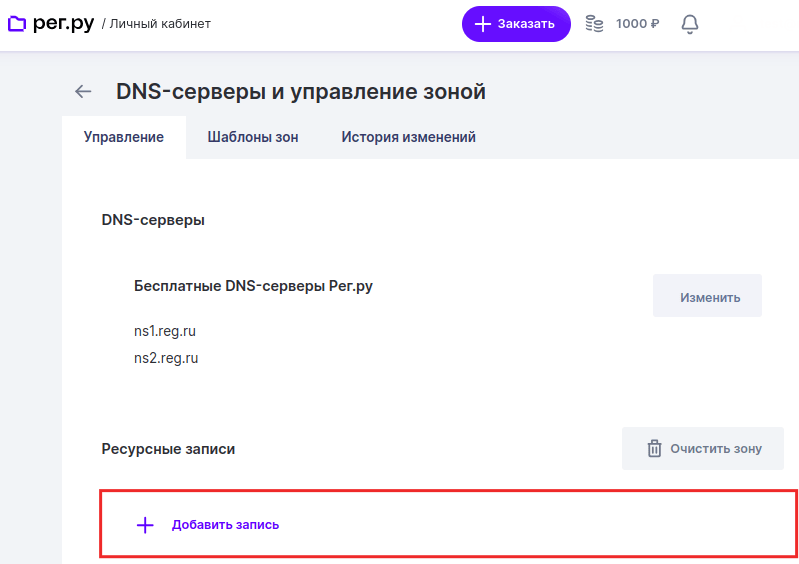
5. В шторке справа выберите А.
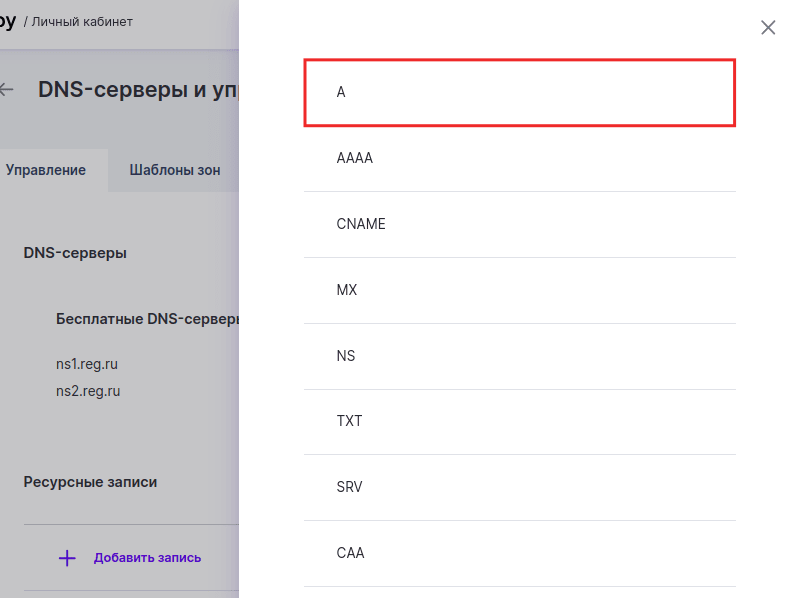
6. Чтобы добавить A-запись укажите в полях:
- Subdomain — значок @ (если хотите выбрать ваш основной домен) или имя субдомена;
- IP Address — 78.40.218.123
7. Затем нажмите Готово:

8. Повторите пункты 4-7 чтобы добавить А-запись для поддомена www
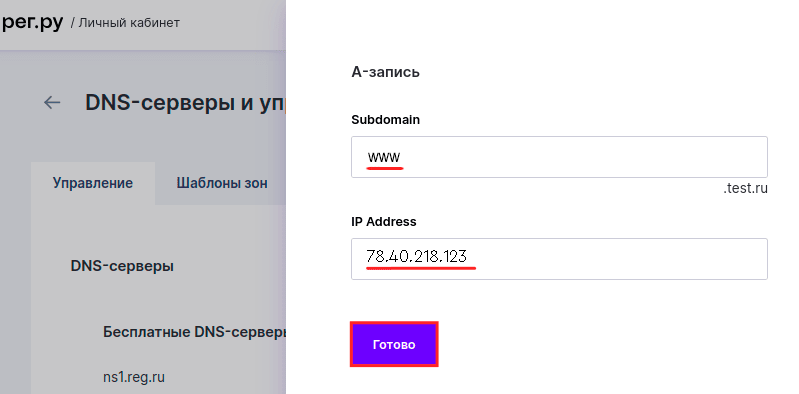
9. Если в списке у вас присутствует АААА-запись, то удалите ее
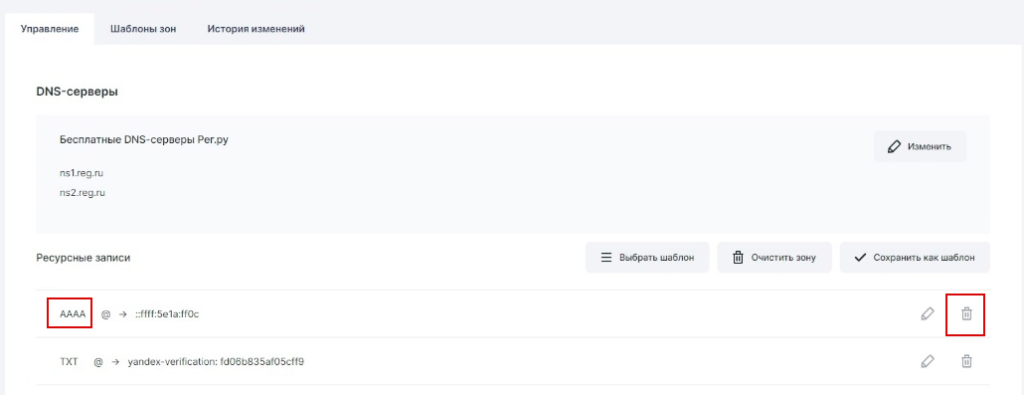
TimeWeb
1. В разделе «Домены» — «Мои домены» нажмите на три точки рядом с доменом и выберите пункт «Редактор DNS».
2. Если нужно изменить существующую запись, кликните на значок карандаша рядом с ней. Если нужно добавить новую запись, кликните «Добавить DNS-запись» справа вверху и выберите нужный тип записи.
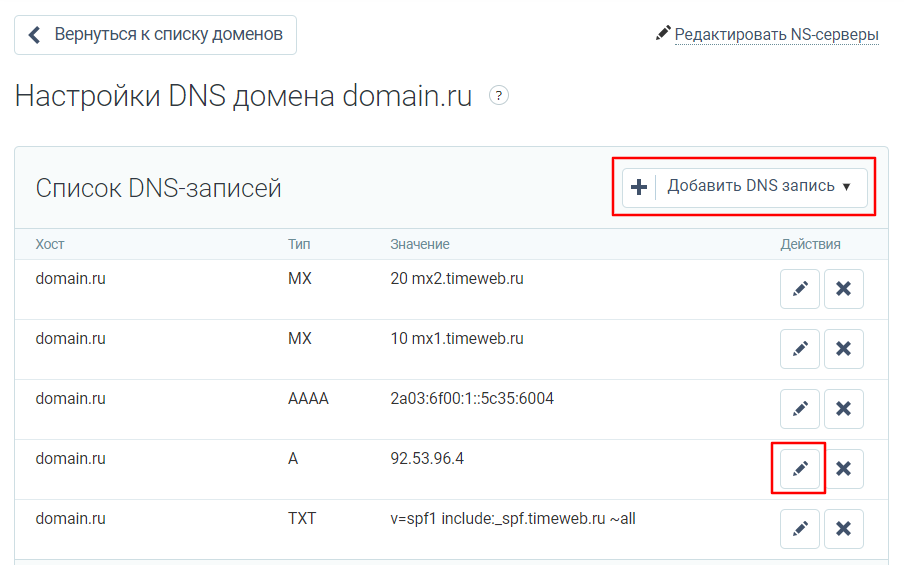
3. Во всплывающем окне укажите наш IP-адрес: 78.40.218.123
4. Повторите пункты 2-3 чтобы указать А-запись для поддомена www
5. Если в списке у вас присутствует АААА-запись, то удалите ее
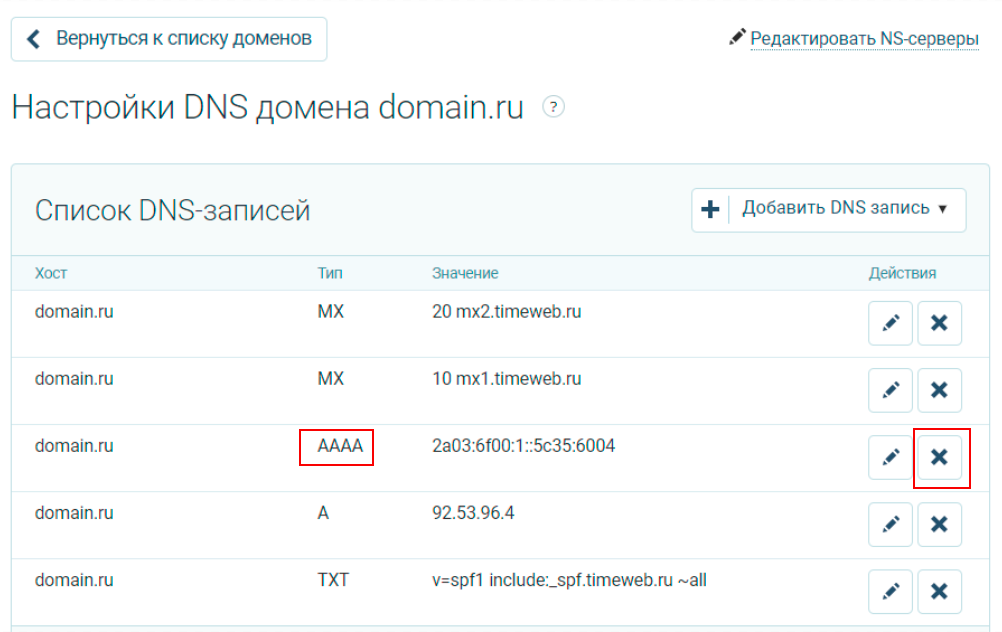
Ru-center (nic.ru)
Менять настройки DNS в Ru-Center возможно только при условии, что у вас подключена платная услуга «DNS-хостинг». Можно выбрать любой, в зависимости от того, сколько доменов вам нужно. Если только один, то подойдет и минимальный.
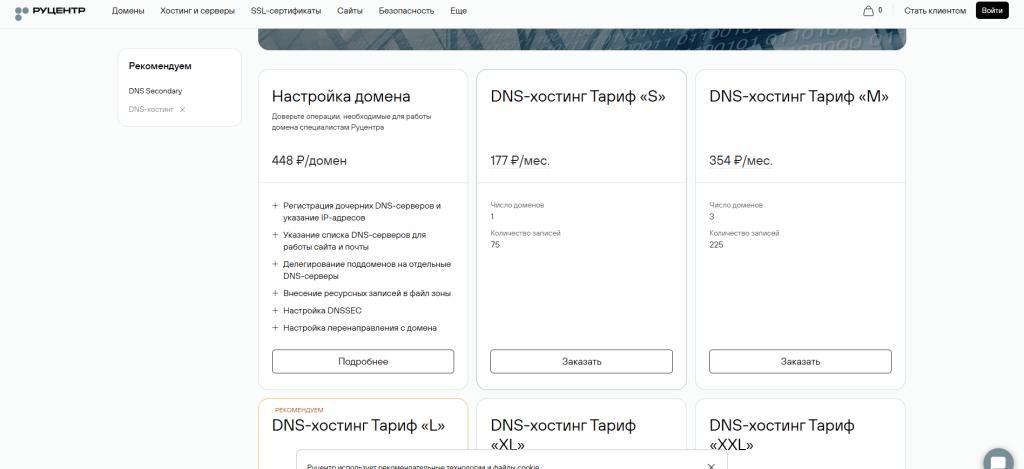
1. В личном кабинете перейдите в раздел домены.
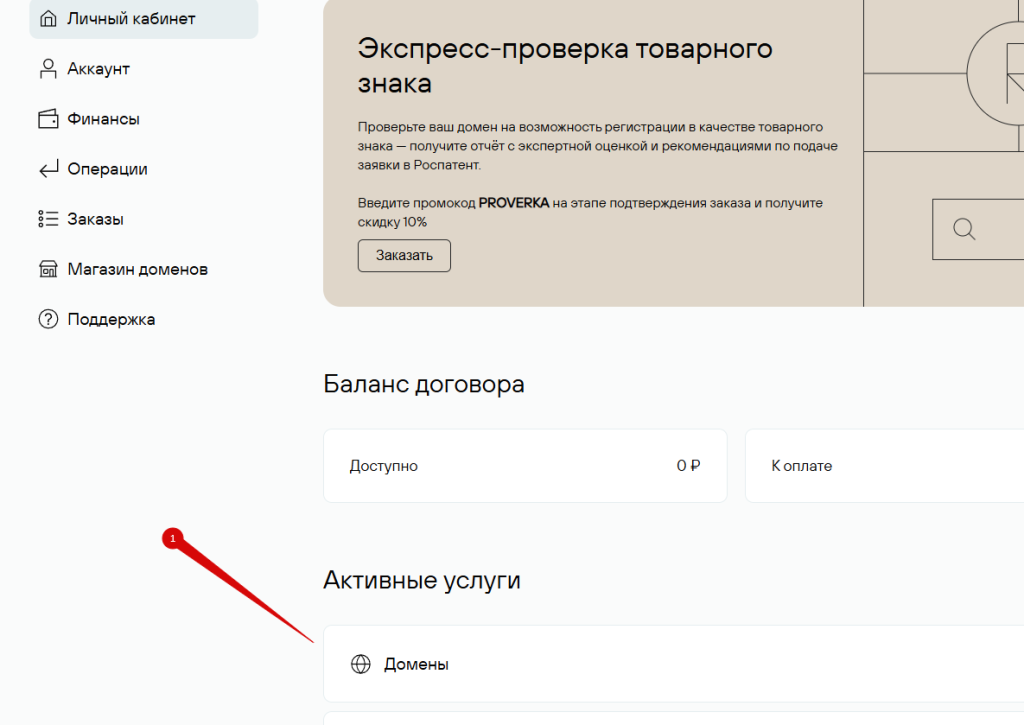
2. Нажмите на название домена.
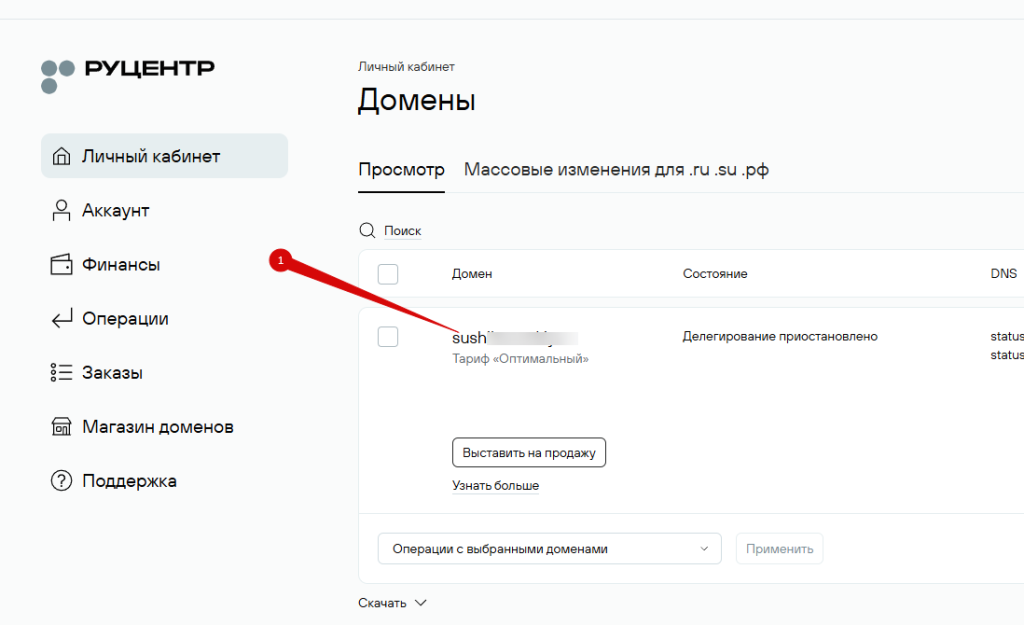
3. Пролистайте вниз и включите DNS-премиум (1). Затем перейдите в панель управления (2).
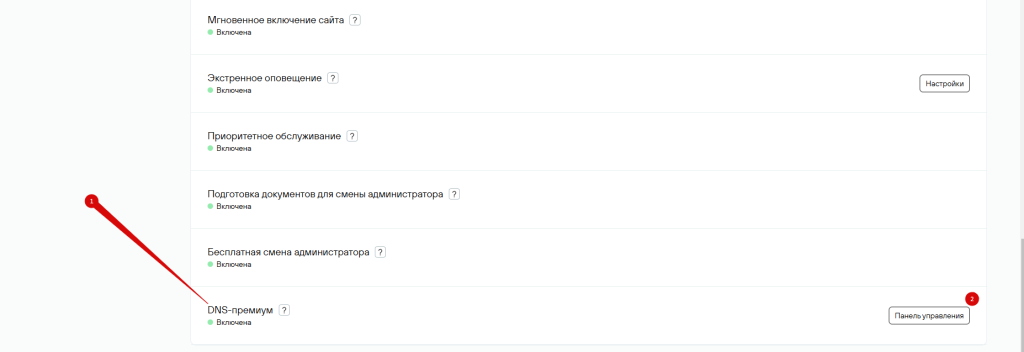
Если нужно добавить А запись, то переходим к п.4. Если нужно изменить А запись, то к п.7.
4. Нажмите кнопку “Добавить новую запись.”
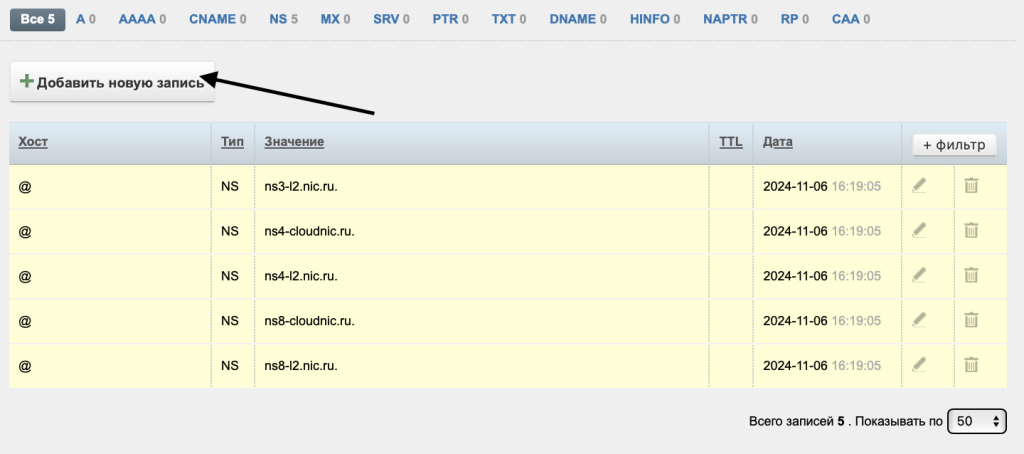
5. В поле IP address укажите IP-адрес 78.40.218.123. В поле Name поставьте символ @. Поле TTL можно оставить пустым. Нажмите кнопку “Добавить.”
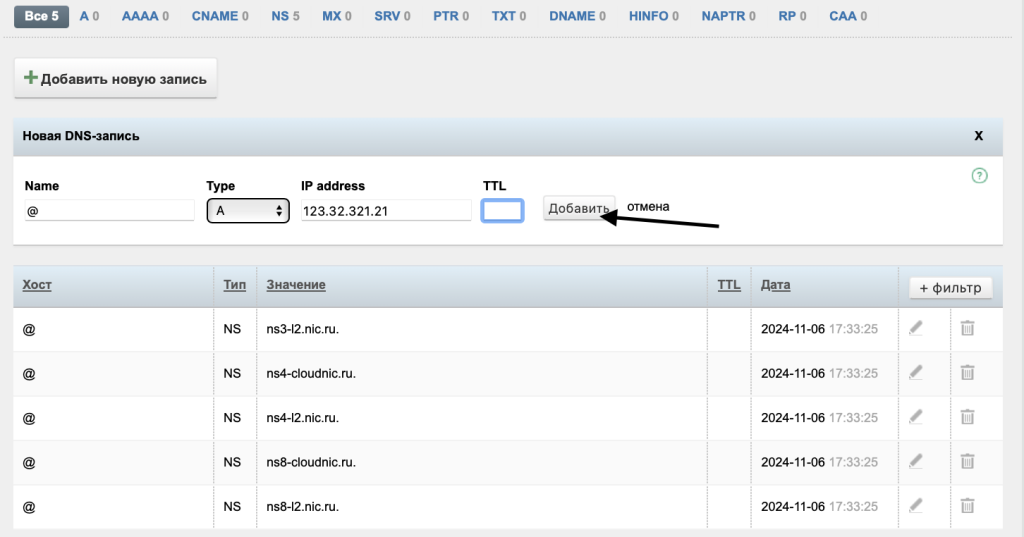
6. Повторите пункты 4-5 чтобы добавить А-запись для поддомена www
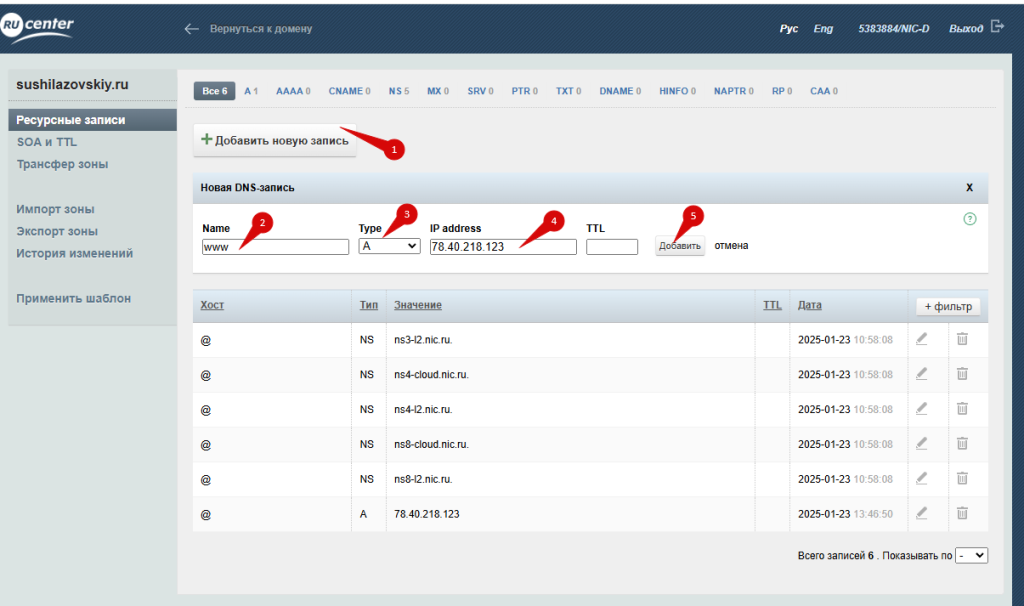
7. Нажмите кнопку “Выгрузить зону.” Процесс обновления ресурсных записей занимает 2-3 часа.
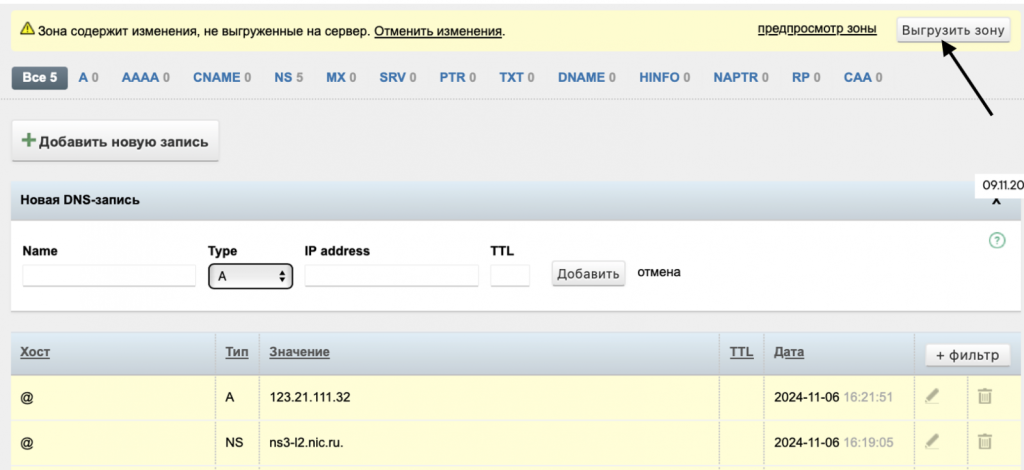
8. Найдите строку с A-записью и кликните на значок карандаша.
9. В поле «IP address» введите нужный 78.40.218.123 и нажмите «Применить».
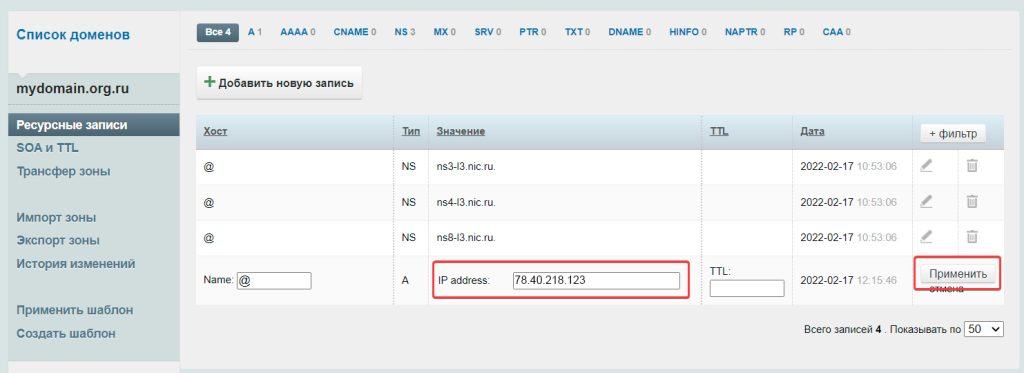
10. Нажмите кнопку “Выгрузить зону».
Смена A-записи займет некоторое время: обычно до 3 часов, в редких случаях до 24 часов.
11. Если в списке у вас присутствует АААА-запись, то удалите ее.
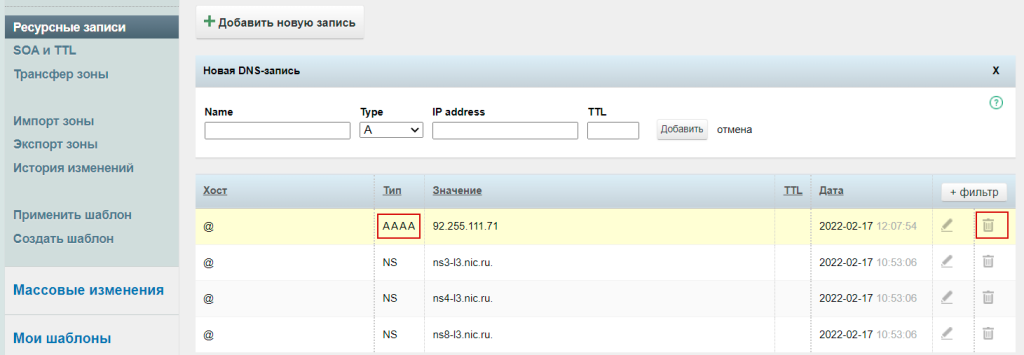
Beget
1. Авторизуйтесь в панели регистратора и перейдите в раздел «DNS».
2. Выберите из выпадающего списка нужный домен и кликните на значок карандаша:
3. В строке с A-записью укажите нужный 78.40.218.123 и нажмите «Сохранить».
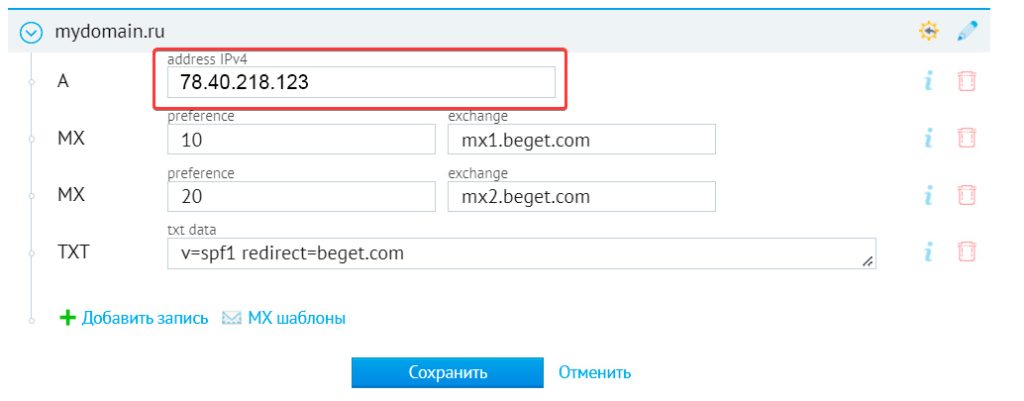
Смена A-записи займет некоторое время: обычно до 3 часов, в редких случаях до 24 часов.
4. Повторите пункты 2-3 чтобы указать А-запись для поддомена www
5. Если в списке у вас присутствует АААА-запись, то удалите ее
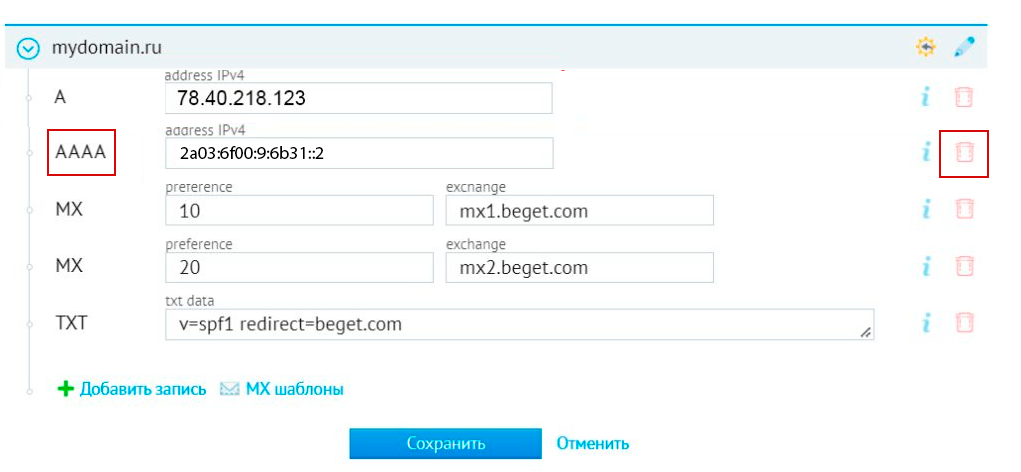
Cloudflare
1. Авторизуйтесь на сайте cloudflare.com используя свою учетную запись.
2. На главной странице выберите нужный вам домен.
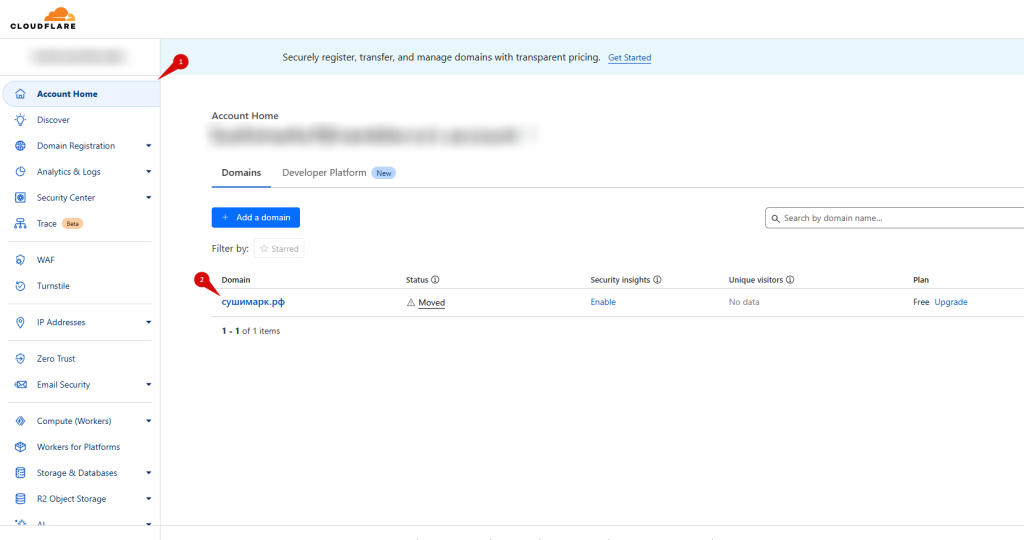
3. Затем выберите раздел «DNS». Вы увидите текущие DNS-записи домена. Выберите А-запись соответствующую вашему домену и нажмите кнопку «Edit».
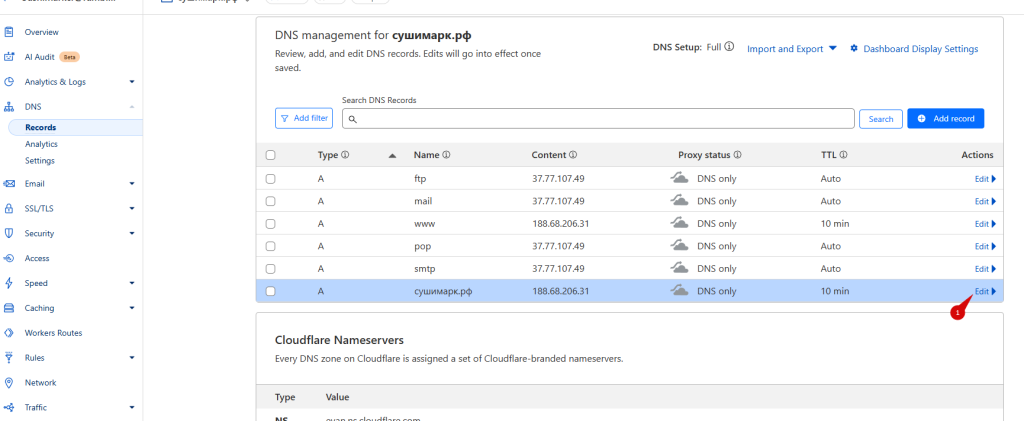
4. Укажите в поле IPv4 address(required) следующий IP: 78.40.218.123 и нажмите кнопку «Save».
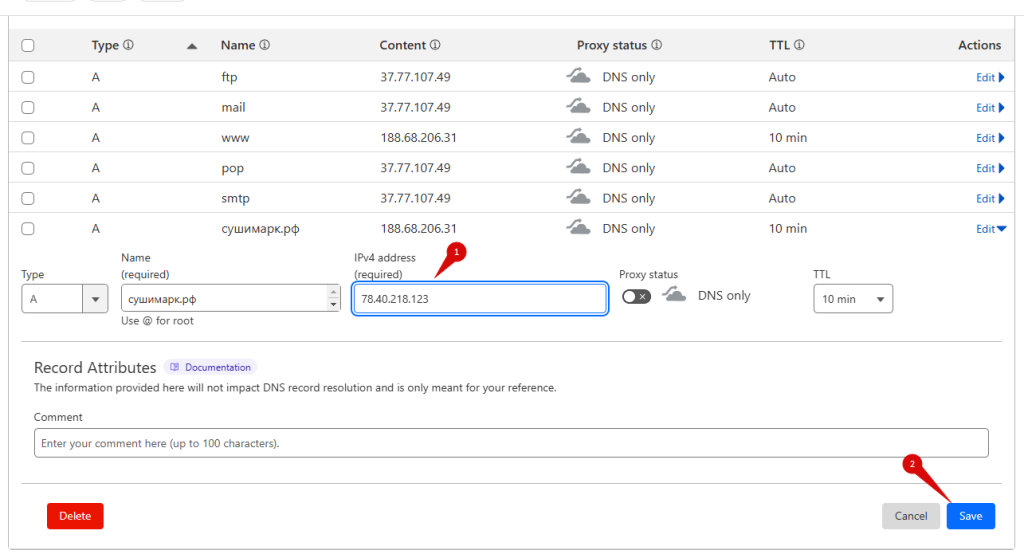
5. Повторите пункты 3-4 для поддомена www
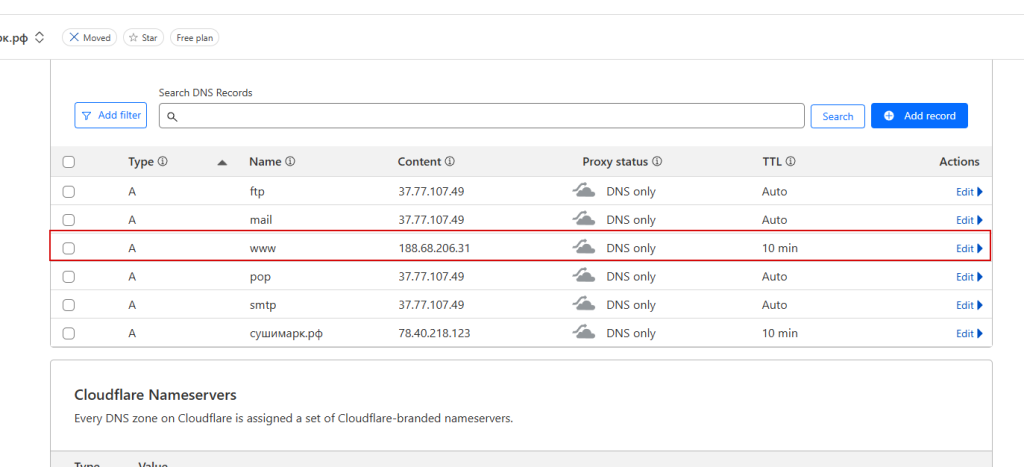
6. Если в DNS записях присутствует AAAA-запись, то удалите ее.
Как проверить что А-запись обновилась?
1. Перейдите на https://www.reg.ru/nettools/dig, введите ваш домен (1), выберите тип записи “А” (2) и нажмите “Проверить” (3).
Обязательно проверьте домен с www и без (www.site.ru и site.ru), в обоих проверках должна отображаться А-запись.
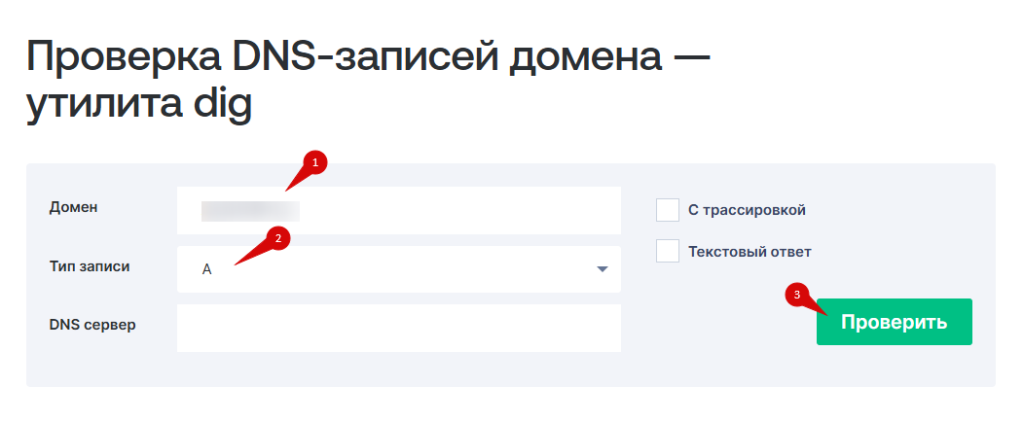
2. В столбце “Результат” вы увидите указанный ранее IP 78.40.218.123 и наш сайт foodninja.pro
